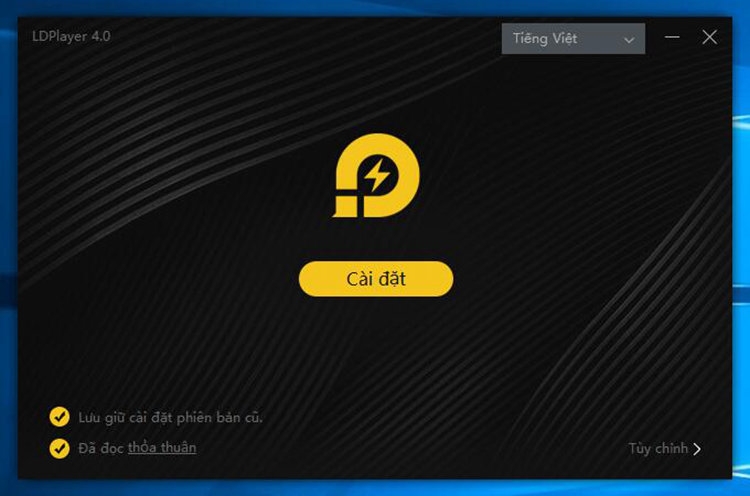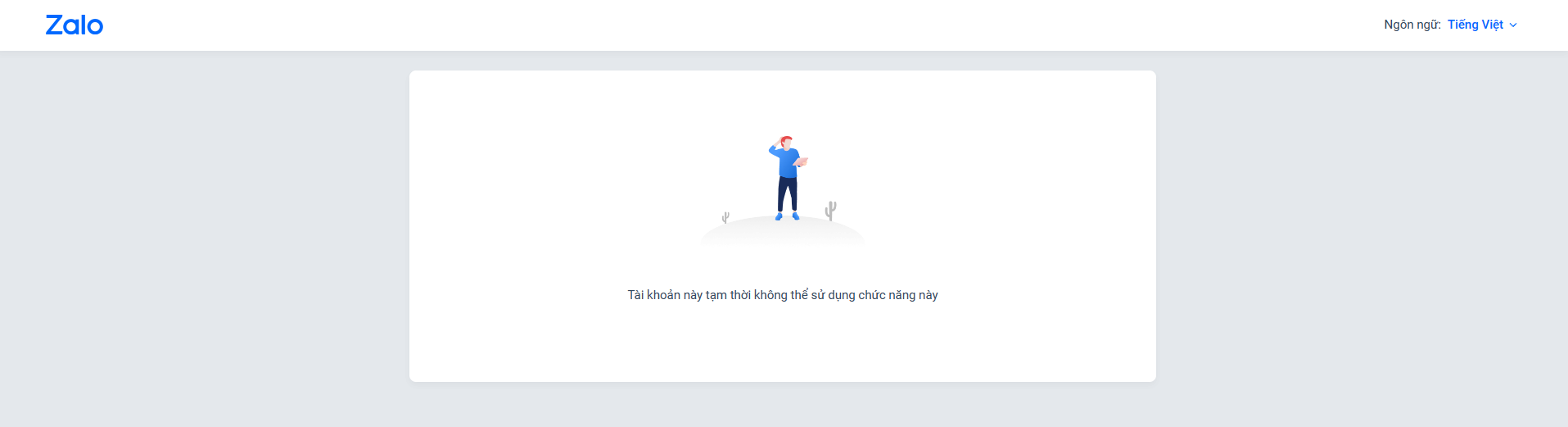Cách thay đổi hình nền Zalo trên máy tính
Làm cách nào để sử dụng giả lập Android 64 bit ?
Bước 1: Sau khi Tải xuốnggiả lập Android 64 bittừ link trên, nhấn nút cài đặt
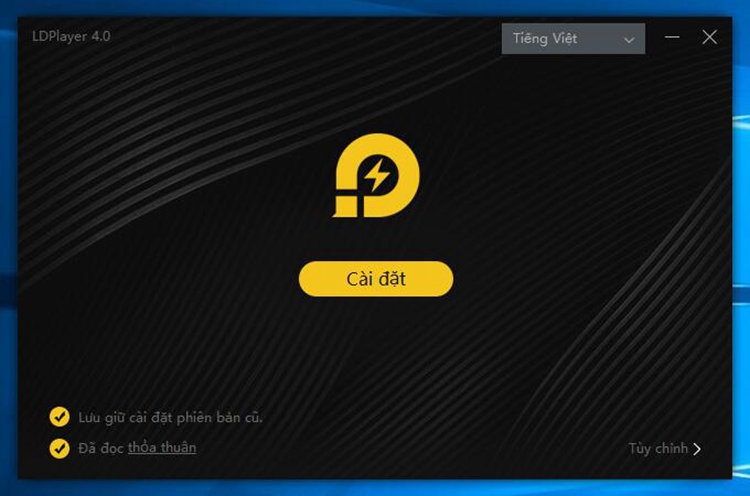
Bước 2:Ấn cài đặt và tùy chỉnh đường dẫn thiết lập
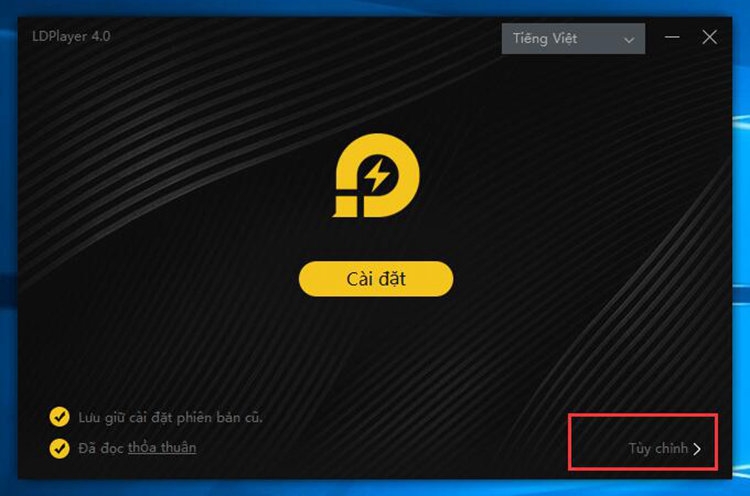
Bước 3: Đảm bảo cài đặtgiả lập Android 64 bittheo một đường dẫn khác với bản 32 bit (Không lớp phủ phiên bản hiện có)
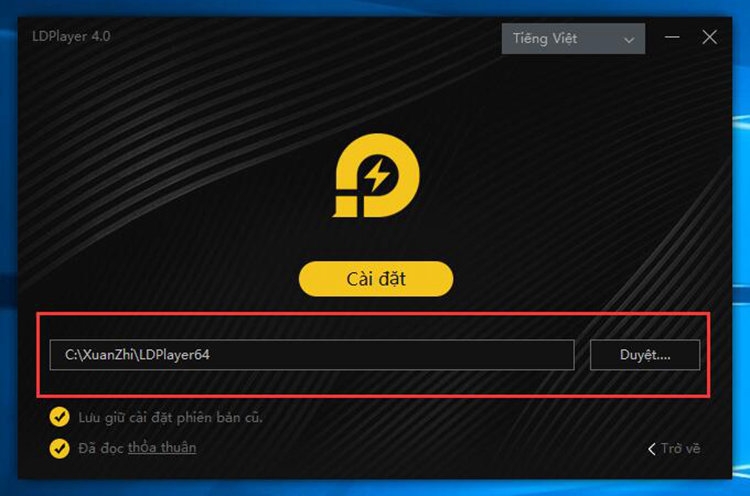
Bước 4: Hoàn tất thiết lập và chạygiả lập Android 64 bittừ desktop của bạn
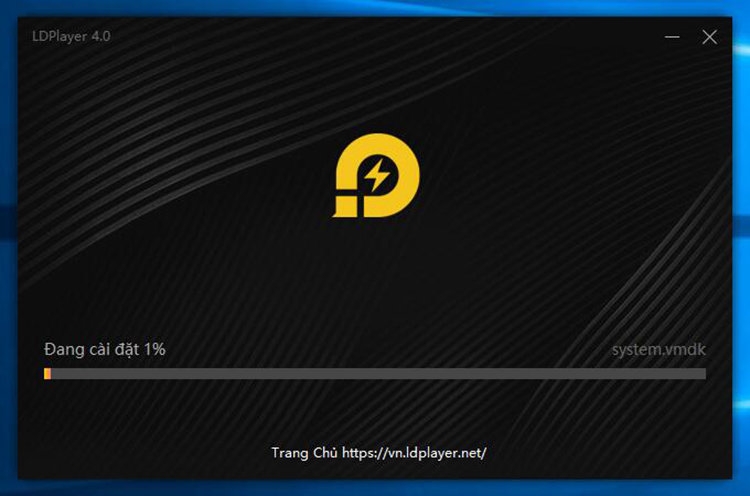
Mặc dù vẫn còn một số vấn đề tương thích, nhưng chắc chắn trình giả lập Android 64 bit của LDplayer là một thành công lớn! Nếu các bạn không dùng hệ thống 64 bit thì sang trang chính tải phiên bản khác ạ.
Sau khi cài đặt xong gia lập các bạn tải Zalo về và thực hiện như sau:
Hướng dẫn đặt hình nền chat Zalo
Bước 1:
Tại cuộc hội thoại chat trên Zalo, người dùng nhấn chọn vàobiểu tượng 3 dấu chấm ngang. Hiển thị giao diện các tùy chọn cho cuộc trò chuyện, nhấn vàoĐổi hình nền.
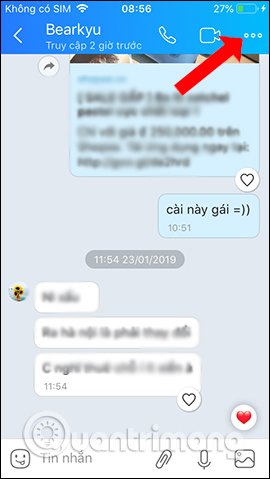
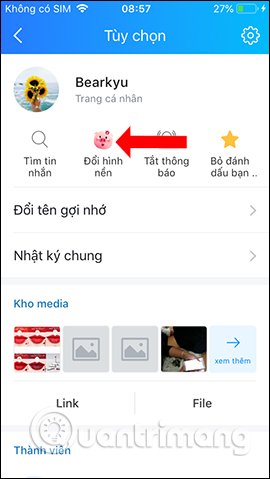
Bước 2:
Hiển thị khung Đổi hình nền với các ảnh nền có sẵn mà Zalo cung cấp. Bạn sẽ thấy nhiều ảnh nền theo chủ đề Tết cổ truyền như ảnh nền hoa mai, ảnh nền hoa đào,… Các hình nền đều có chất lượng sắc nét và màu sắc phong phú. Bên dưới là tùy chọnĐổi hình nền cho cả hai bên.
Nhấn chọn vào hình nền mà bạn muốn sử dụng, rồi nhấnnút Xongbên trên. Ngay sau đó hình nền chat đã được thay đổi theo đúng hình ảnh mà bạn đã chọn.
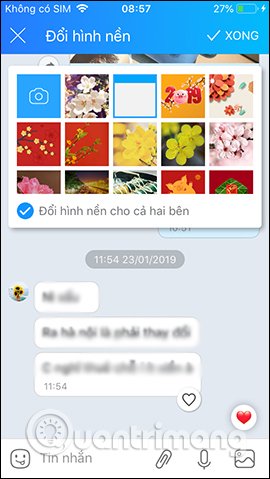
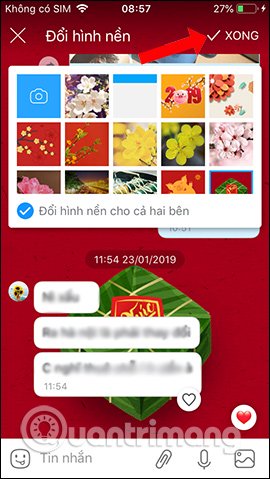
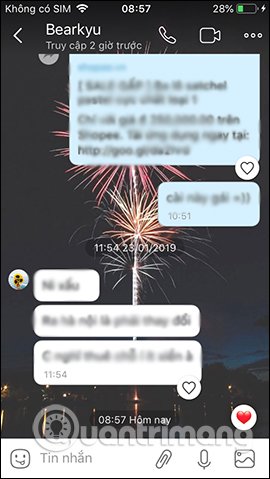
Bước 3:
Nếu người dùng muốn sử dụng ảnh có sẵn trong album trên thiết bị thì nhấn vàobiểu tượng máy ảnh. Khi đó sẽ hiển thị toàn bộ hình ảnh có trong bộ sưu tập để sử dụng.

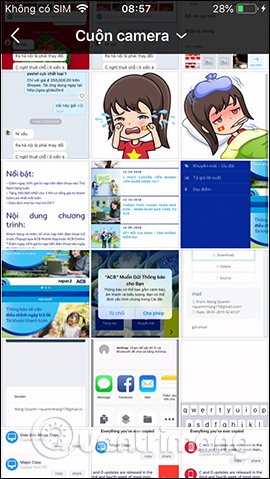
Bước 4:
Tiếp đến người dùng lựa chọn vị trí ảnh muốn sử dụng làm hình nền và kích thước của phần chọn làm hình nền. Nhấnnút Xongđể lưu lại. Tiếp đó sang phần chỉnh sửa hình ảnh. Nhấnbiểu tượng 3 hình trònđể thay thế bộ lọc ảnh.
Lựa chọn các hiệu ứng màu sắc cho ảnh nền mà bạn thích. Chọn xong nhấn vào mũi tên hướng lên trên để ẩn tùy chọn bộ lọc màu.
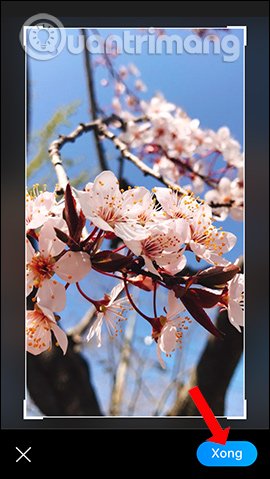

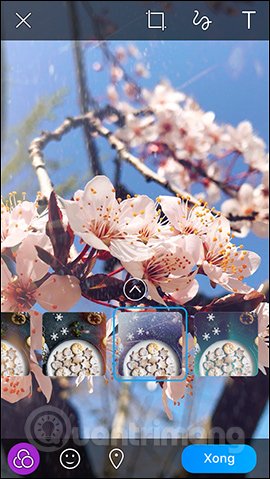
Bước 5:
Nhấn vàobiểu tượng stickersẽ hiển thị các chủ đề sticker để bạn thêm vào ảnh nền. Sticker có thể thay đổi vị trí, kích cỡ hiển thị. Nếu không muốn sử dụng thì nhấn và di vào biểu tượng thùng rác để xóa.

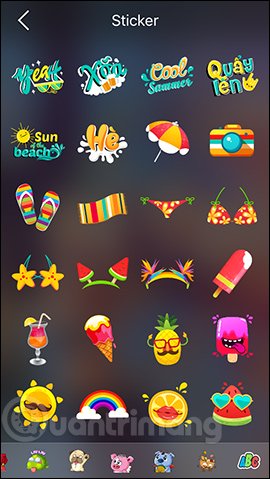

Bước 6:
Nhấn tiếp vàobiểu tượng nét vẽđể viết chữ hay hình vào trong ảnh nền. Nhấn biểu tượng mũi tên xoay tròn để xóa nét vẽ. Nhấn tiếp vàobiểu tượng chữ Tđể viết chữ theo các kiểu được cung cấp.
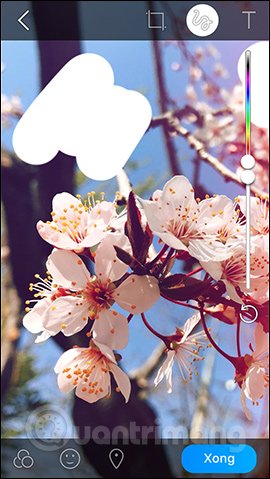
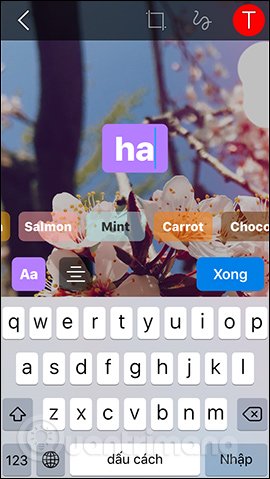
Nếu không muốn chữ có hiệu ứng sẵn thì nhấn chữ Aa để chuyển về kiểu viết thường. Sử dụng thanh dọc màu bên cạnh để lựa chọn màu sắc cho chữ viết.

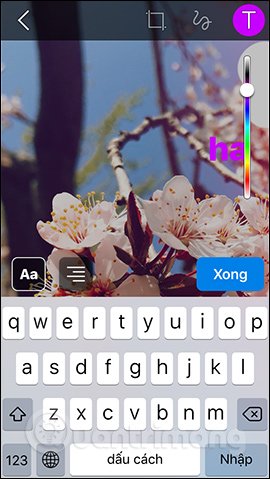
Bước 7:
Sau khi đã chỉnh sửa xongnhấn nút Xongđể lưu lại. Hình nền chat Zalo sẽ được thay đổi theo đúng ảnh và các thiết kế mà bạn đã chọn.
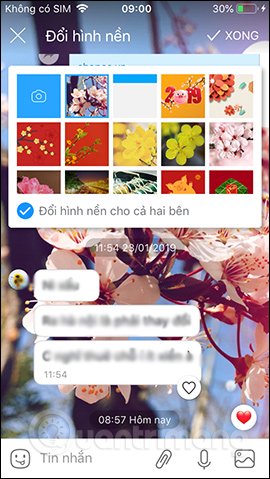
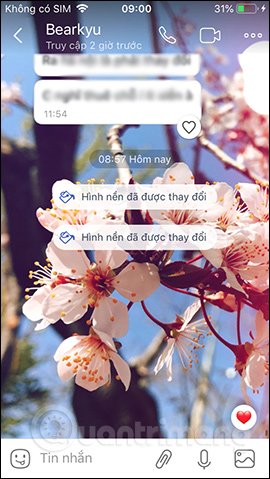
Các ảnh nền trên Zalo liên tục được thay đổi và cập nhật để người dùng lựa chọn cho những lễ, kỷ niệm, hay những chủ đề khác nhau cho mỗi cuộc trò chuyện. Các tùy chọn chỉnh sửa lại ảnh trong album để làm hình nền Zalo cũng hữu ích để tạo ảnh nền hoàn toàn mới.